对于那些最近由于隐私问题或其他原因而转向 Linux 的用户来说,可能很难替换他们最喜欢的、不在 Linux 操作系统上运行的应用程序。
寻找流行程序的合适替代品可能会成为一项挑战,而且并不是每个人都准备好花费大量时间来尝试弄清楚什么可以与他们在 Windows 或 macOS 上使用的应用程序一样有效。

Microsoft Office 就是最引人注目的例子之一。 这个办公套件在Windows用户中非常受欢迎,并且与Linux发行版的不兼容也不是问题。
有一些非常强大的程序可以让 Linux 用户处理办公文件,例如电子表格和演示文稿。
当谈到文本文档时,还有许多适用于 Linux 的替代解决方案,它们能够像 Microsoft Word 一样有效地创建和编辑文档。 让我们看一下可以在您最喜欢的发行版上安装和运行的最合适的选项。
开源 Microsoft Word 替代品
我们的选择从一些开源文字处理器开始,对于寻求更多隐私和安全性的 Linux 用户来说,它们可能是一个不错的选择。
1. ONLYOFFICE 文档编辑器
ONLYOFFICE 文档编辑器是 ONLYOFFICE 办公套件的一部分,该套件让您在线和离线编辑文本文档、电子表格、幻灯片和 PDF 文件。
它与 DOCX 文件的本机兼容性使其成为 Linux 用户的 Microsoft Word 绝佳替代品。 该编辑器可以轻松处理其他流行格式,因此编辑 DOC、ODT、TXT 甚至 HTML 文件也不是问题。
ONLYOFFICE 编辑器有一个选项卡式界面,感觉很现代,看起来有点类似于 Microsoft Word 界面。 这意味着前 Microsoft Office 用户会发现很容易适应此应用程序并使用其编辑功能。
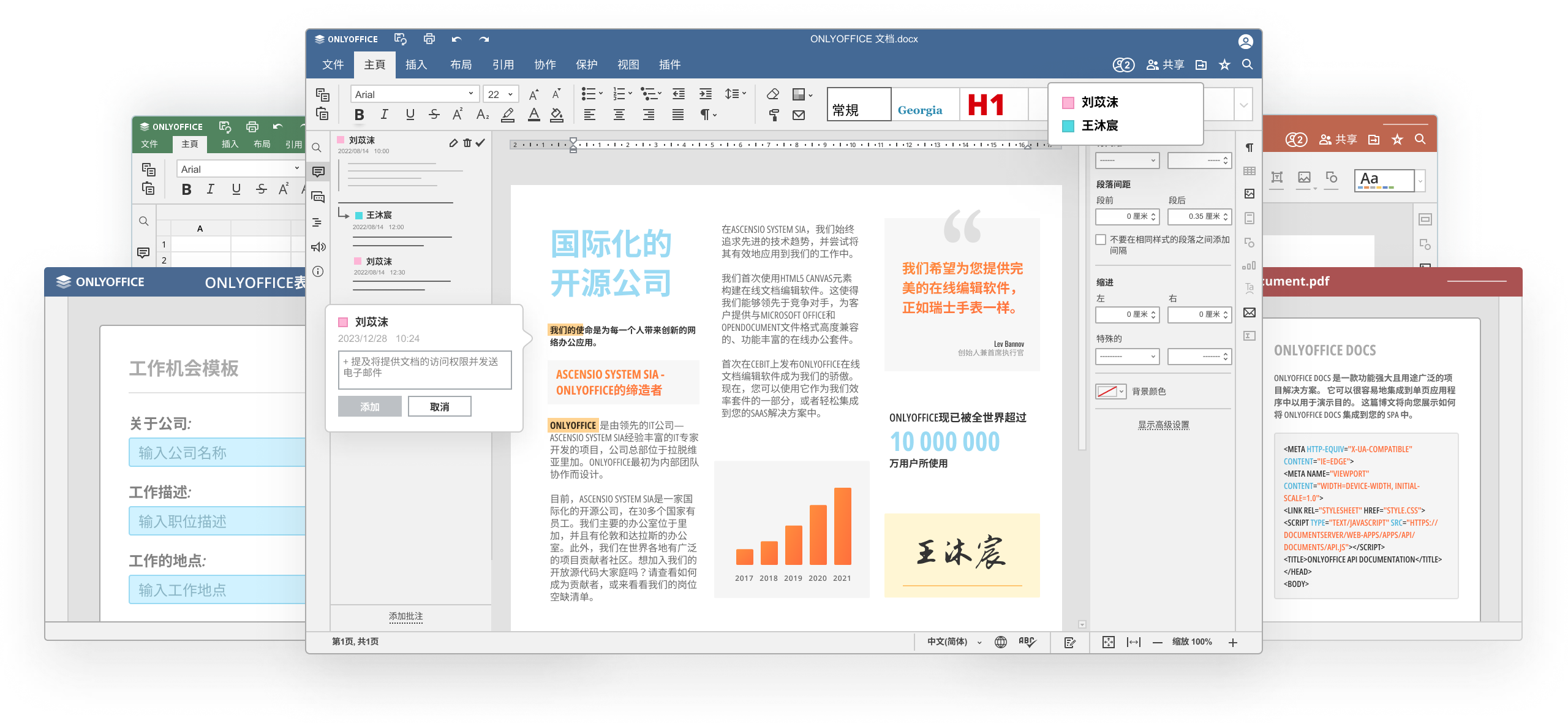
借助一组 ONLYOFFICE 插件,Linux 用户可以超越单纯的文本编辑。 相应的插件可以插入和播放 YouTube 视频、执行翻译任务、通过 Telegram 进行交流、纠正拼写错误,甚至将文本转换为 HTML 代码。 还有两个 AI 插件:ChatGPT 和国内的智谱 AI,集成了聊天机器人以自动生成、翻译、分析文本。
还有一个在线协作工作的选项。 您只需将桌面应用程序连接到基于云的平台即可。支持的解决方案包括 ONLYOFFICE 协作空间、ownCloud、Moodle、Nextcloud、Seafile 和 kDrive。 连接后,ONLYOFFICE 桌面套件允许您编辑云存储中的文件并与其他人在线协作。
另外,ONLYOFFICE 文档开发者版可以无缝地适应您的网络应用,支持多种流行的编程语言和开发框架,包括JavaScript、Python、Java、C# 等。为前端框架也提供现成的组件样本 (Angular, React, Vue 等)。
ONLYOFFICE文档开发者版
2. LibreOffice Writer
LibreOffice Writer 是一款开源文字处理器,是 LibreOffice 套件的一部分,LibreOffice 套件是 Linux 上最流行的办公软件工具之一。 它由来自世界各地的爱好者和专业人士社区开发,并成为许多 Linux 发行版中的默认办公套件。
LibreOffice Writer 提供了一系列用于创建和编辑文本文档的功能。 它的原始格式是 ODT,但也支持 DOCX 文件。 用户可以轻松自定义从头开始或基于预先设计的模板创建的文本文档的外观,例如简历、信件、报告和新闻通讯。
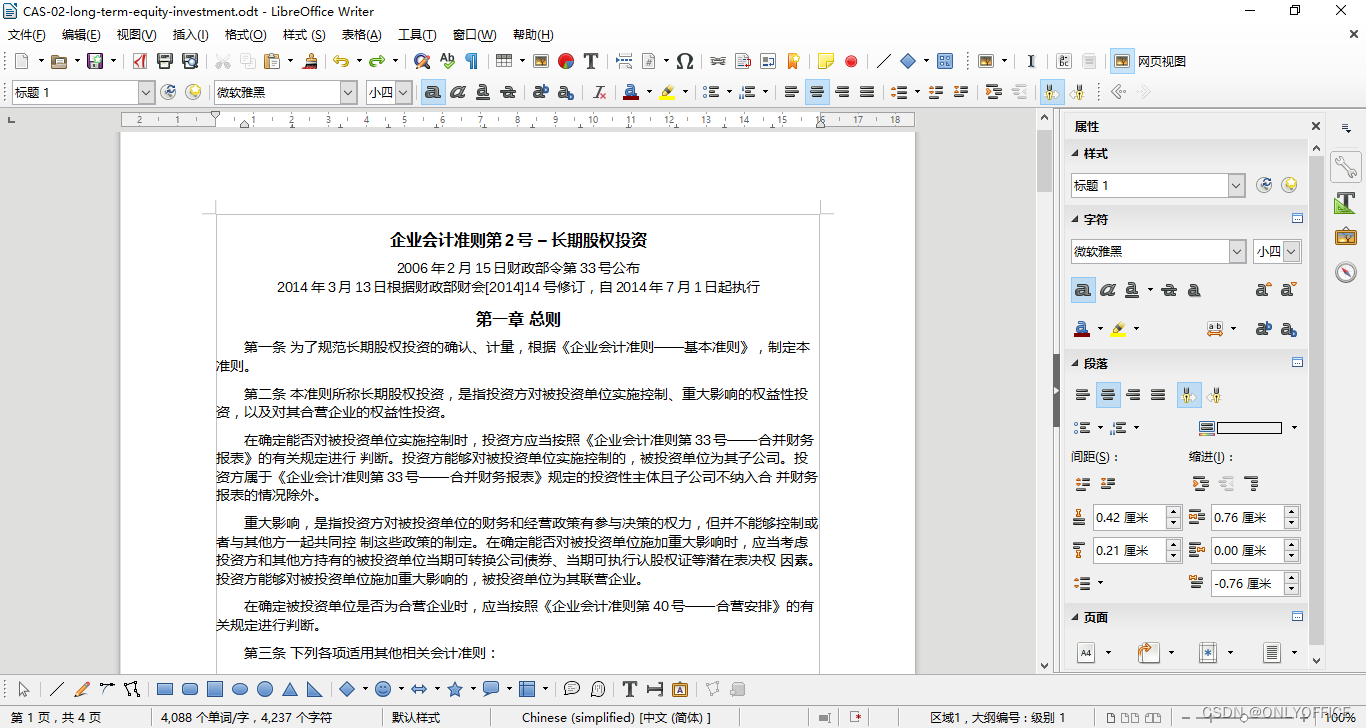
该应用程序可以使用表格和图表、调整边距、更改页面方向、插入页眉和页脚以及自定义页码。 内置的拼写检查和语法检查功能可帮助用户纠正错误,使他们的文档看起来完美无缺。
该程序还具有导出和导入选项,允许用户处理 DOCX、PDF、HTML 和其他文件。 它还允许从其他文字处理软件(例如 Microsoft Word)导入文档。
3. Calligra Words
Calligra Suite 是 KDE 开发的开源办公套件,为各种办公文件、矢量图形和数据库提供了一套工具和应用程序。
Linux 用户可以在台式电脑、平板电脑和智能手机上使用该套件。 它的 Microsoft Word 替代品称为 Calligra Words。 它是一个具有桌面出版功能的文本处理器。
与 LibreOffice Writer 一样,Calligra Words 本身支持 ODF 文档作为默认格式。 该程序还可以打开其他流行的文件扩展名,例如 Microsoft Office Word 文件(DOCX 和 DOC)。 Word 文件可以轻松编辑并另存为 ODF。
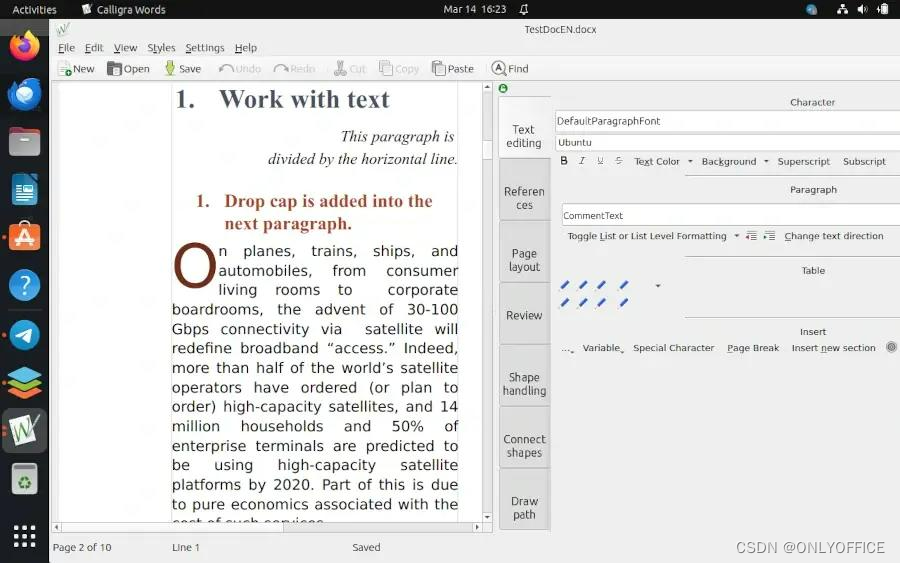
总的来说,Calligra Word 几乎具备普通 Linux 用户所需的所有功能。 您可以使用字体和样式、创建参考列表和参考书目、更改页面布局、添加和删除注释以及插入形状。 也可以导出 PDF。
该应用程序的界面乍一看很奇怪,但如果您使用 Calligra Words 一段时间并习惯了它的界面元素,就会发现它很直观。
适用于 Linux 的专有 Microsoft Word 替代品
如果您不太关心自己的隐私并且在使用专有软件时感觉良好,请查看以下选项。
4.FreeOffice TextMaker
TextMaker 是属于 FreeOffice 套件的文字处理器,FreeOffice 套件是 SoftMaker 开发的高级办公套件的免费版本。
作为 Linux 的 Microsoft Word 替代品,该应用程序与 DOCX 和 DOC 文件完美兼容,还支持 OpenDocument 文件以及许多其他流行格式,例如 RTF、HTML 和 PDF。 还支持一些旧的 Microsoft 格式,因此如果您碰巧使用 WordPerfect 文件,FreeOffice TextMaker 不会让您失望。
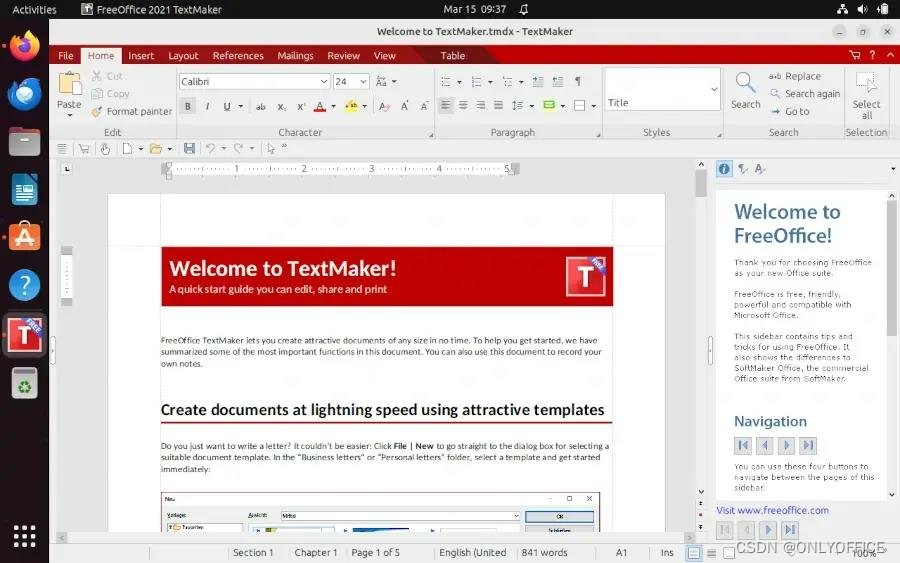
TextMaker 附带了一组基本的编辑和格式化工具,以便 Linux 用户可以出于任何目的创建文档、电子表格和演示文稿。
但是,某些重要功能(例如宏、邮件合并和交叉引用)只有在购买名为 SoftMaker Office 的高级版本套件时才可用。
对于不创建具有复杂格式和布局的专业文档的普通用户来说,免费版本足以满足日常使用。
TextMaker 是一款用户友好的应用程序。 当您安装后第一次启动它时,您将被要求选择一种可用的菜单样式,从经典到现代。
例如,有一个选项允许您在功能区或经典菜单之间切换。 此外,该程序在菜单中附带了详细的指南和有用的工具提示,因此如果您花一些时间,您可以轻松学习如何有效地使用 TextMaker。
5. WPS
WPS 是另一款适用于 Linux 的办公套件,它具有 Microsoft Word、Excel 和 PowerPoint 的替代品。 它的文档编辑工具 WPS 具有现代化的用户友好界面,对于以前的 Word 用户来说肯定会感到熟悉。 该应用程序与 DOCX 具有出色的兼容性,并且可以打开其他文件格式,例如 PDF、TXT、RTF 和 DOC。
Linux 用户可以免费下载和使用 WPS,免费版本提供了大多数最常见的编辑和格式化功能。 此外,它还提供了一组用于日常文档处理任务的免费模板。
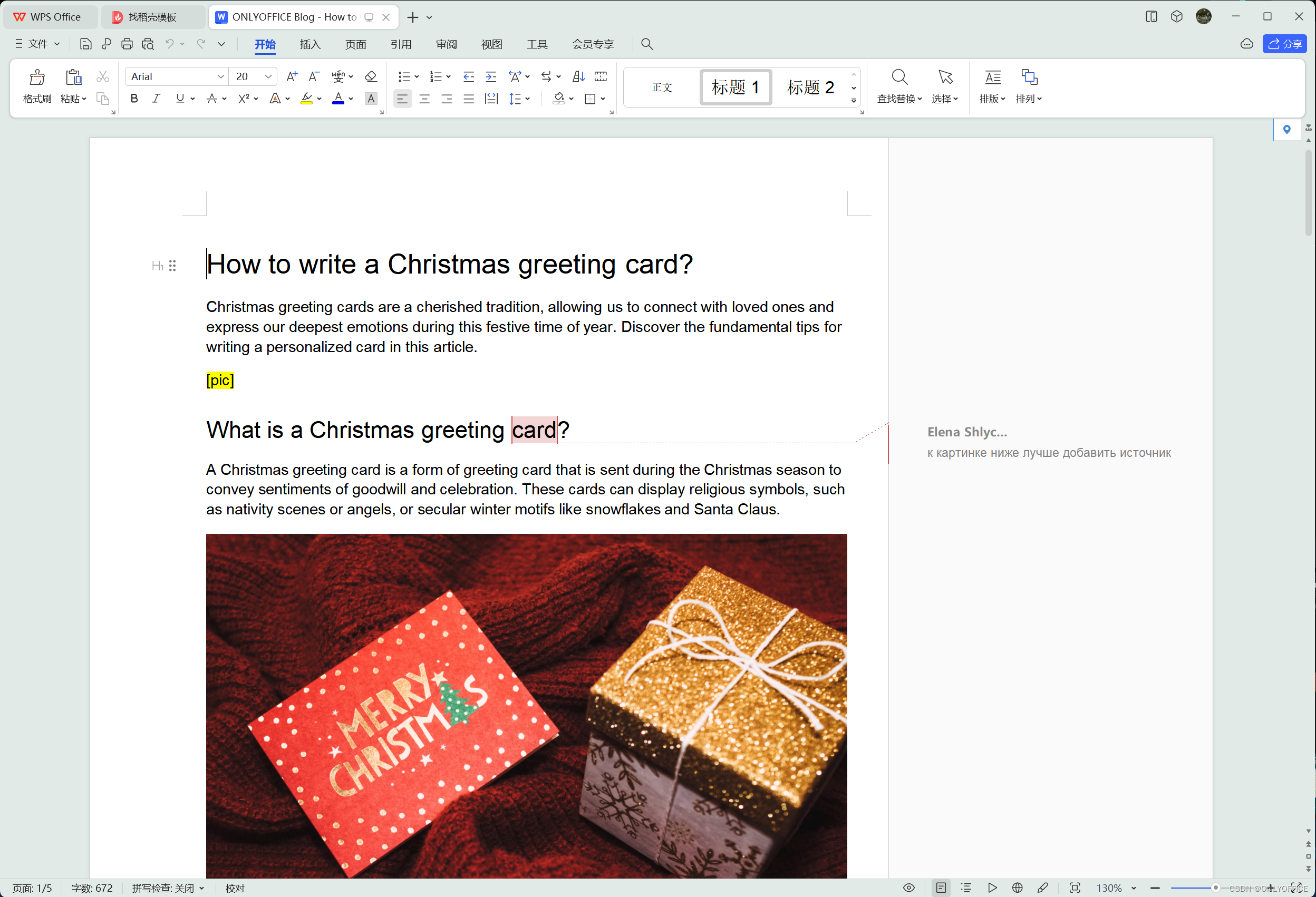
如果您需要访问某些高级功能(例如 OCR),则需要购买高级订阅。 通过订阅,您将受益于额外的功能和工具,但如果您只是在 Linus 桌面上创建和编辑简单的文本文档,则不需要这样做。
除了与Word界面极为相似之外,WPS 的另一个优势是与第三方服务的云集成,这为跨设备同步和协作提供了坚实的基础。
结论
所有适用于 Linux 的 Word 替代品的唯一问题是它们无法完全取代 Microsoft 应用程序的全部功能。 您习惯在 Word 中看到的一些关键功能在其他办公套件中可能会缺失。
然而,如果您决定放弃 Word 并选择 Linux 上更实惠的文档编辑工具,那么上述所有选项肯定会产生影响。 它们都是免费的,因此您在确定什么最适合您以及您作为 PC 用户的偏好时无需花费一毛钱。
相关文章
ONLYOFFICE 文档开发者版,为您的平台带来强大的文档编辑功能
2024年 Linux 下 8 个值得考虑的 PPT 编辑软件